
Importieren einer Jobdatei (PDF/VT-2)
Sie können eine Datei auf dem Computer in einen gehaltenen Job, einen geschützten Job oder einen HDD-Job importieren.
Die Einstellungen der importierten Datei können geändert werden und die Datei kann ausgedruckt werden.
VoraussetzungDas für den Import verfügbare Dateiformat ist PDF.
Wählen Sie Importieren (PDF/VT-2) im Menü Datei im Bildschirm Job Centro.
Der Bildschirm Importieren (PDF/VT-2) wird angezeigt.
zusätzliche ErklärungAusführliche Informationen über den Bildschirm Importieren (PDF/VT-2) finden Sie unter Bildschirm [Importieren (PDF/VT-2)].
Klicken Sie auf Add.
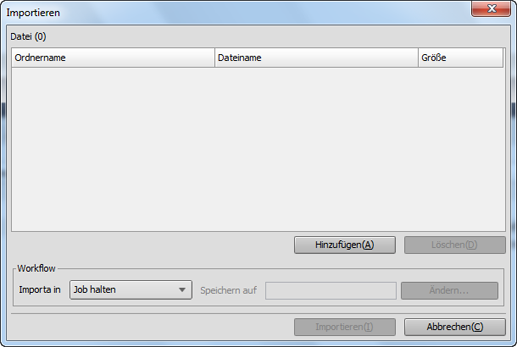
Der Bildschirm Importdatei wählen wird angezeigt.
Ausführliche Informationen finden Sie unter Bildschirm [Importieren (PDF/VT-2)].
Geben Sie einen Job an, der importiert werden soll. Geben Sie alternativ dazu zum Ändern des VDP-Ordners, in dem die VDP-Quelldaten gespeichert sind, den Suchpfad an. Klicken Sie auf OK.
zusätzliche ErklärungWenn Sie beispielsweise den Unterordner FirmaA im Ordner pdfvt erstellen und dann Dateien importieren möchten, geben Sie FirmaA unter Suchpfad für externe Dateien an.
Windows
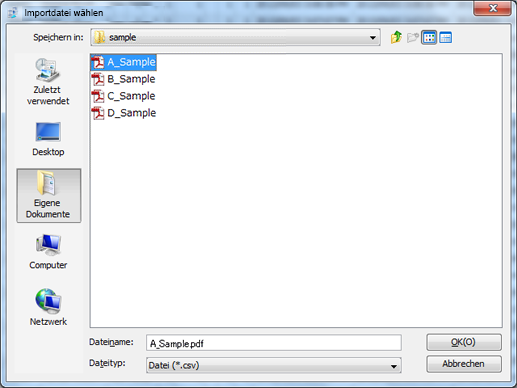
Klicken Sie auf Ändern unter VDP-Ressourcen und geben Sie den Pfad an. Sie können auch manuell einen Pfad unter Suchpfad für externe Dateien eintragen.
Macintosh
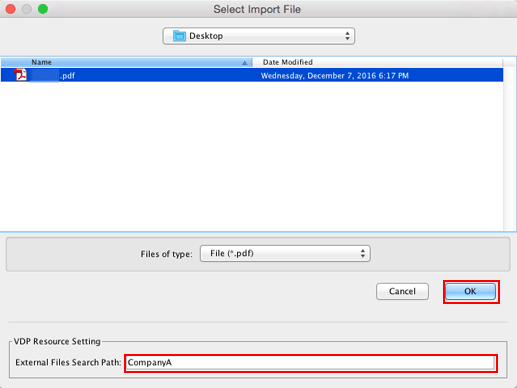
Geben Sie manuell einen Pfad unter Suchpfad für externe Dateien unter VDP-Ressourcen ein.
zusätzliche ErklärungGeben Sie unter Suchpfad für externe Dateien den Suchpfad für externe Dateien bestehend aus max. 193 Zeichen ein. Alle Zeichen mit Ausnahme der Symbole "*", "?", """, "<", ">" und "¦" sind verfügbar.
Der Bildschirm Importdatei wählen wird geschlossen und der Bildschirm Importieren (PDF/VT-2) wird wieder angezeigt.
Der hinzugefügte Job wird in der Liste im Bildschirm Importieren (PDF/VT-2) angezeigt.
Führen Sie die Schritte 2 und 3 erneut aus, um alle Jobs, die Sie importieren möchten, in der Liste im Bildschirm Importieren (PDF/VT-2) anzuzeigen.
zusätzliche ErklärungEs können bis zu 300 Dateien importiert werden.
Wenn die Summe der Anzahl der Dateien, die in der Dateiliste im Bildschirm Importieren (PDF/VT-2) angezeigt werden, und der Anzahl der im Bildschirm Importdatei wählen markierten Dateien 301 oder größer ist, wird eine Warnung angezeigt.
zusätzliche ErklärungSie können mehr als eine Datei gleichzeitig auswählen und importieren.
zusätzliche ErklärungWenn Sie einen Job aus der Liste entfernen möchten, markieren Sie den gewünschten Job und klicken Sie auf Löschen.
Geben Sie den Parameter Importieren zu für den Job an.
Wählen Sie die Option Job halten, Job halten (Ohne RIP), Geschützter Job oder HDD-Job.
Wenn Sie Geschützter Job oder HDD-Job wählen, können Sie auch Speichern auf auswählen.
Klicken Sie auf Importieren.
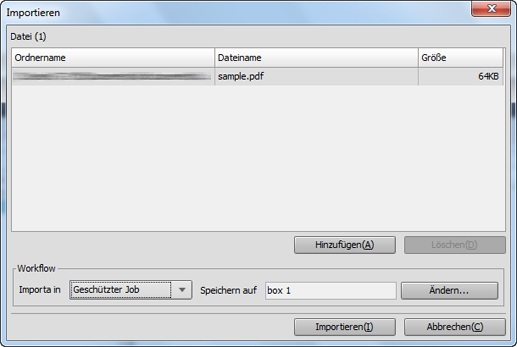
zusätzliche ErklärungWenn der HDD-Verschlüsselungsmodus im System auf Ein eingestellt ist, kann der Import durchgeführt werden.
Referenz
Wenn Einstell. für Kennwortregeln auf Aktivieren gesetzt ist (unter Schnel.Sich.einst. im Bedienerprogramm), können Sie keine Aufträge ohne Kennwort oder Aufträge mit einem Kennwort, das nicht den Regeln entspricht, importieren.
Ausführliche Informationen über die Funktion Schnel.Sich.einst. finden Sie unter Verfügbare Funktionen unter [Schnel.Sich.einst.].